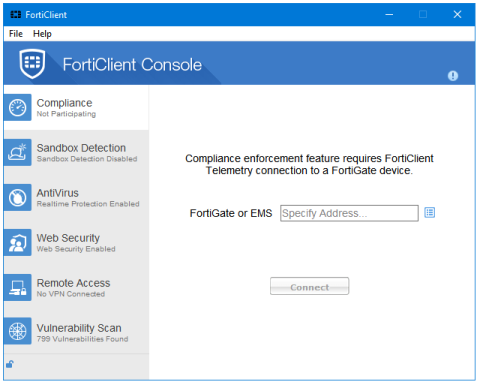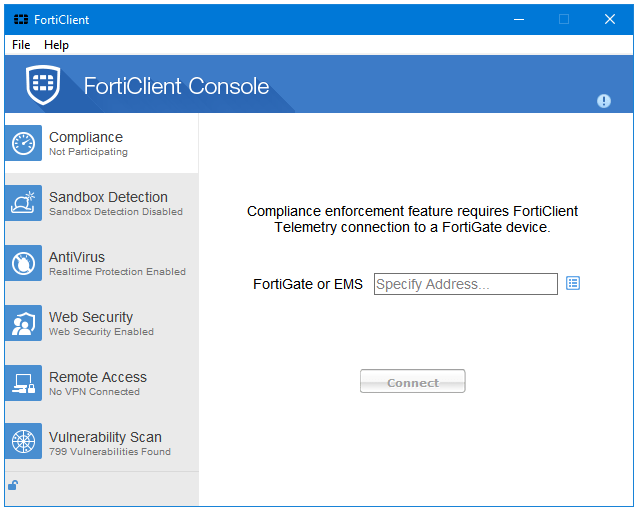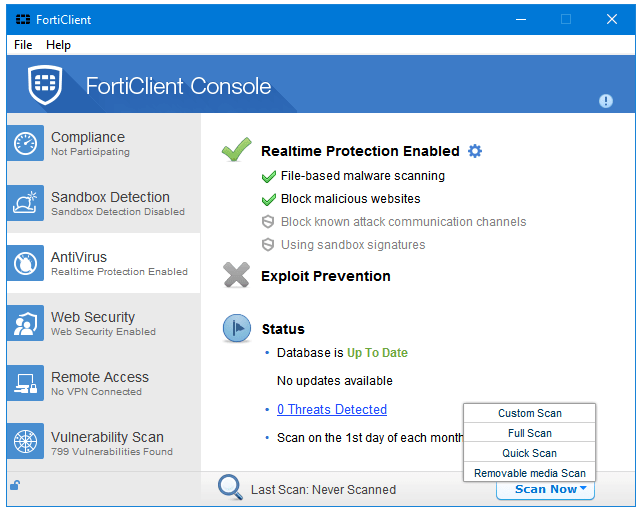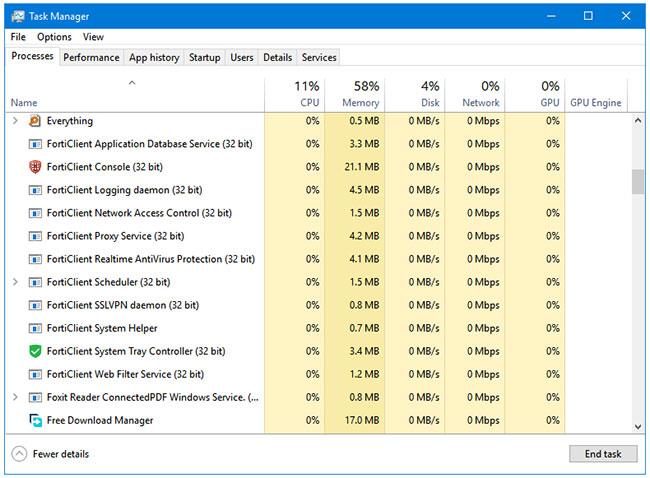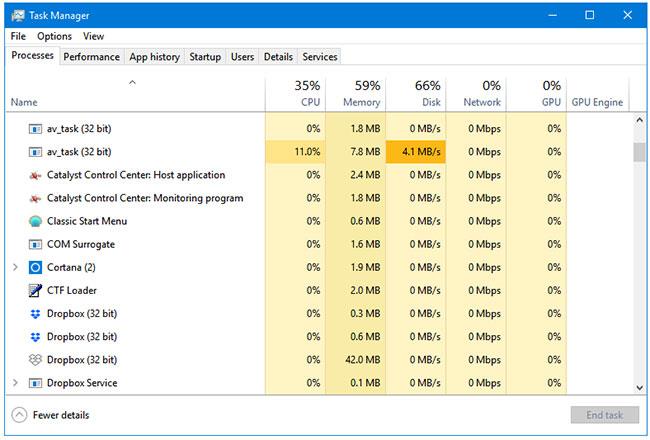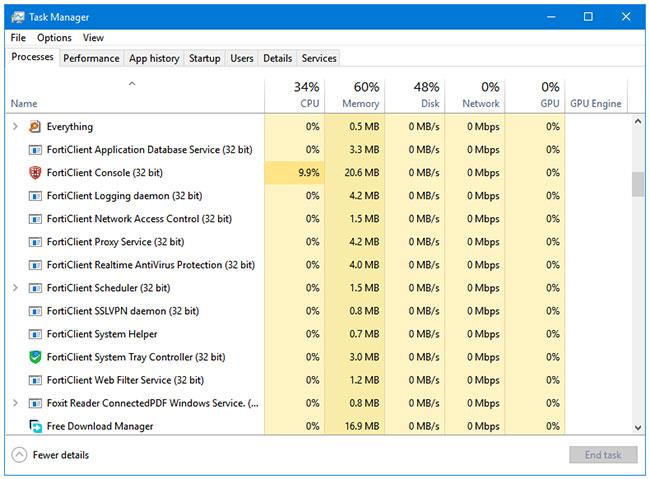FortiClient — бесплатный антивирусный продукт от Fortinet. Fortinet известна производством аппаратных продуктов для кибербезопасности. FortiClient — это кроссплатформенная программа, доступная для Windows, macOS, Linux, Windows Phone, iOS и Android.
Возможности FortiClient
Перед установкой основной программы FortiClient сканирует систему с помощью инструмента автономного сканирования FortiClient Virus Cleaner . После того как FortiClient Virus Cleaner завершит свою работу, программа установки FortiClient установит FortiClient на компьютер.
Каждая функция, предлагаемая FortiClient, представлена на отдельной вкладке на левой боковой панели программы. Нажатие на нее открывает настройки и подробную информацию в правой части окна программы.
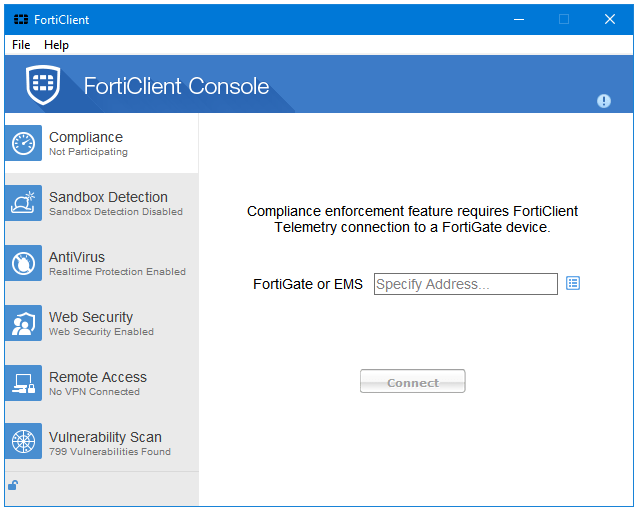
FortiClient имеет 6 боковых вкладок, на которых перечислены все функции этой программы.
FortiClient имеет 6 боковых вкладок, на которых перечислены все функции этой программы.
- Согласие
- Обнаружение песочницы
- Антивирус
- Веб-безопасность
- Удаленный доступ
- Сканирование уязвимостей
Согласие
Для работы раздела «Соответствие» требуется оборудование Fortinet, сервер управления предприятием FortiClient (FortiClient EMS) или устройство FortiGate.
Обнаружение песочницы
Обнаружение песочницы — еще одна функция для бизнеса. С помощью Sandbox Detection FortiClient может интегрироваться с FortiSandbox, еще одной технологией безопасности от Fortinet. Вам необходимо ввести адрес сервера в Sandbox Detection, чтобы включить эту функцию на вашем сервере. Затем вы можете выбрать предпочтительные настройки для различных событий в параметрах отправки FortiSandbox .
Антивирус
Антивирус является основным компонентом FortiClient. Вы можете проверить подробную информацию о компоненте FortiClient AntiVirus, нажав кнопку «Настройки» , расположенную рядом с параметром «Защита в реальном времени включена (или отключена )». В разделе «Состояние» отображается важная информация о безопасности компьютера, такая как обновления баз данных, обнаружение угроз и расписания сканирования.
Веб-безопасность
Веб-безопасность — самый мощный компонент этого программного обеспечения. FortiClient предоставляет домашним пользователям брандмауэр веб-фильтрации корпоративного уровня. Веб-фильтрация — это не только функция веб-безопасности, но и функция родительского контроля.
В опции «Защита по категории сайтов» вы можете указать категории веб-сайтов, которые вы хотите заблокировать на своем компьютере или в сети. Затем FortiClient заблокирует все веб-сайты, попадающие в эти категории. FortiClient использует мощную базу данных веб-фильтров корпоративного уровня для блокировки вредоносных веб-сайтов.
Удаленный доступ
Удаленный доступ — это функция виртуальной частной сети (VPN), предоставляемая FortiClient. Поддерживаются оба типа VPN: SSL-VPN и IPsec VPN.
Сканирование уязвимостей
Инструмент сканирования уязвимостей просканирует систему на наличие уязвимостей и защитит ее от любых возможных эксплойтов.
Параметр
Щелкните параметр «Настройки» на вкладке «Файл» в строке меню программы, чтобы открыть настройки FortiClient.
Настройки FortiClient разделены на следующие 5 разделов.
- Система
- Ведение журнала
- Параметры VPN
- Параметры антивируса
- Передовой
Виды сканирования
В FortiClient доступны все основные типы сканирования. Вы можете запустить выборочное сканирование, полное сканирование, быстрое сканирование и сканирование внешнего носителя (параметры «Выборочное сканирование», «Полное сканирование», «Быстрое сканирование» и «Сканирование съемных носителей» соответственно ).
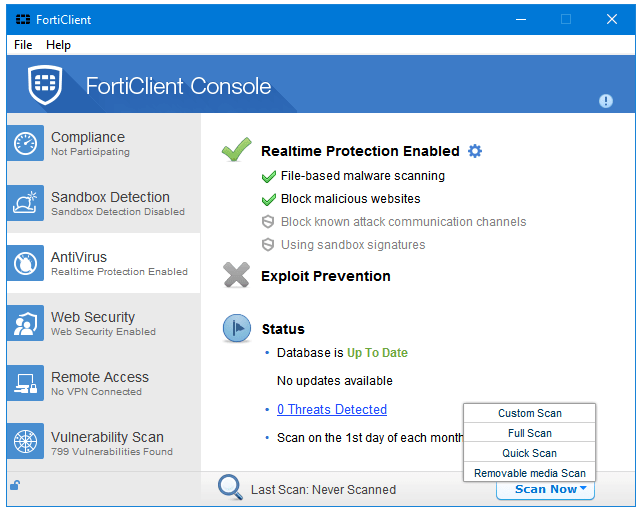
Вы можете запускать выборочные проверки, полные проверки, быстрые проверки и проверки внешних носителей информации.
Влияние на систему и использование ресурсов
Используйте жесткий диск
Для FortiClient не существует автономного установщика. Вам необходимо загрузить онлайн-установщик, чтобы загрузить и установить это антивирусное программное обеспечение . Установщик FortiClient загружает файлы сканера вирусов FortiClient и файлы установки FortiClient . Сканер занимает около 10 МБ, а настройка — около 30 МБ. После установки и обновления FortiClient Free Antivirus использует около 600 МБ дискового пространства.
Использование ЦП и ОЗУ в режиме ожидания
FortiClient запускает несколько процессов в фоновом режиме. Однако они совершенно не влияют на производительность системы. Он использует всего около 50 МБ оперативной памяти. Загрузка ЦП стабильна на уровне 0%.
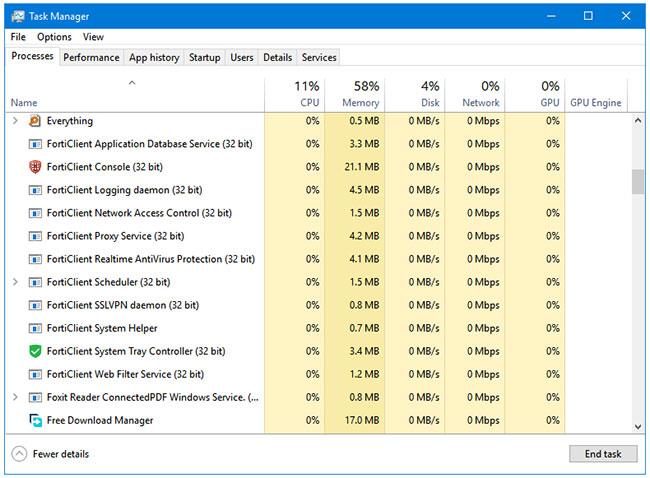
FortiClient запускает несколько процессов в фоновом режиме, не влияя на производительность системы.
Использование ЦП и ОЗУ при сканировании
На систему это не оказывает большого влияния, даже если ее сканирует FortiClient. При полном сканировании системы он использует всего около 60 МБ ОЗУ. Во время сканирования есть два процесса FortiClient, которые используют мощность ЦП — av_task и FortiClient Console .
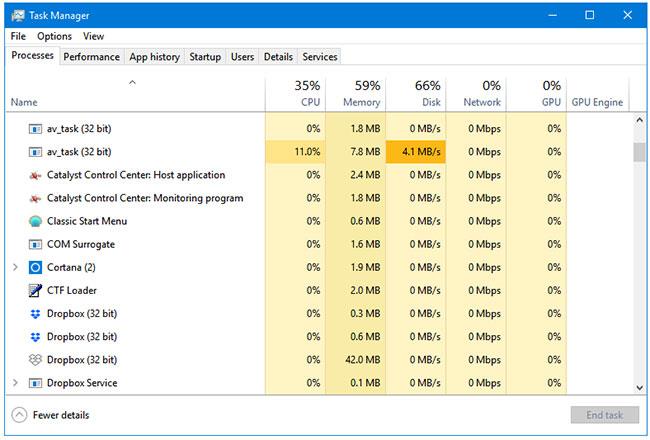
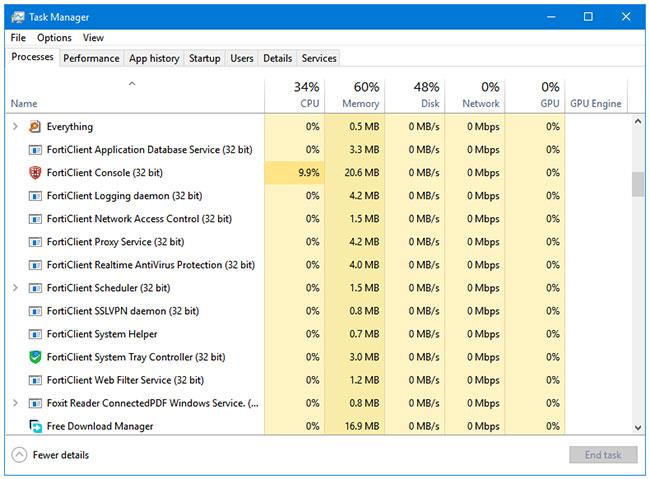
Загрузка ЦП процессом av_task колеблется от 5 до 15 % (стабильно на уровне около 10 %), а загрузка ЦП процессом консоли FortiClient колеблется от 8 до 12 % (стабильно на уровне около 10 %). %). Таким образом, в общей сложности около 20% мощности процессора используется постоянно при выполнении полного сканирования системы.
Пользовательский интерфейс и простота использования
Интерфейс очень скромный. Все содержится в небольшом окне программы. FortiClient имеет шесть боковых вкладок, представляющих каждую функцию. Нажатие на каждую вкладку открывает настройки, связанные с этой функцией. Синяя тема очень подходит для Windows.
Узнать больше: